윈도우즈 설치 프로젝트 생성하기
방탈 라이브러리 게임을 배포하기 위한 설치 프로젝트를 만든다.
Installer Projects 확장
설치 프로젝트를 만들기 위해서는 “Microsoft Visual Studio Installer Projects” 확장을 설치해야 한다. Visual Studio 확장(X)/확장 관리(M) 메뉴에서 “Microsoft Visual Studio Installer Projects”를 설치한다. Visual Studio를 종료하면 확장이 설치 된다.
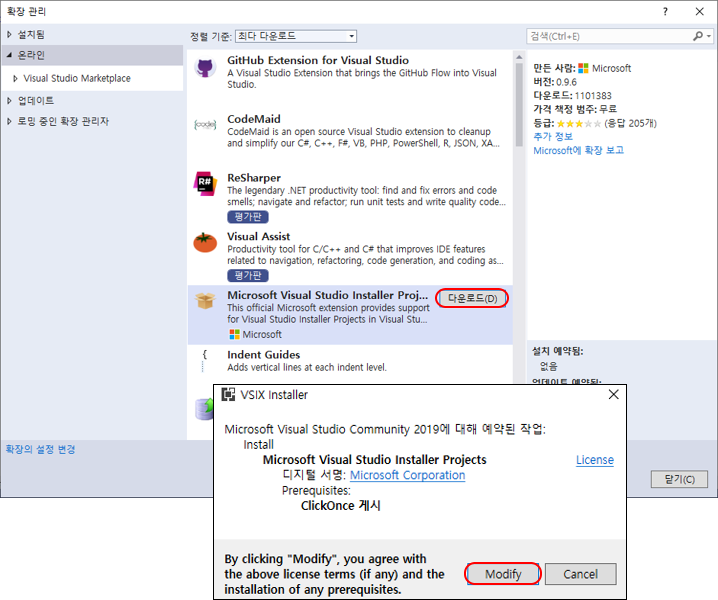
설치 프로젝트 추가
솔루션을 선택하고 오른쪽 버튼 메뉴에서 새 프로젝트를 추가한다. 프로젝트 템플릿에서 Setup Project 템플릿으로 프로젝트를 추가한다.
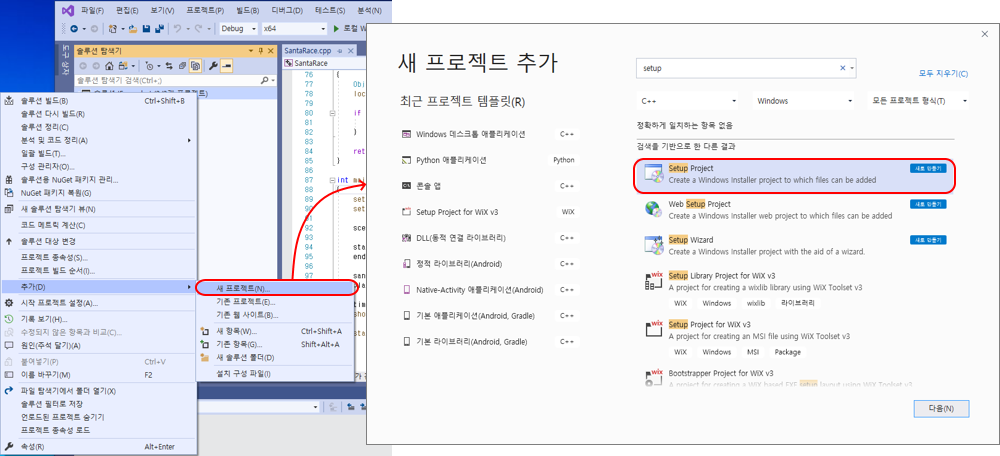
Examples 솔루션에 SantaRace 게임 프로젝트와 SantaRace_Installer라는 SantaRace 게임의 설치 프로젝트가 생성된 것을 확인할 수 있다.
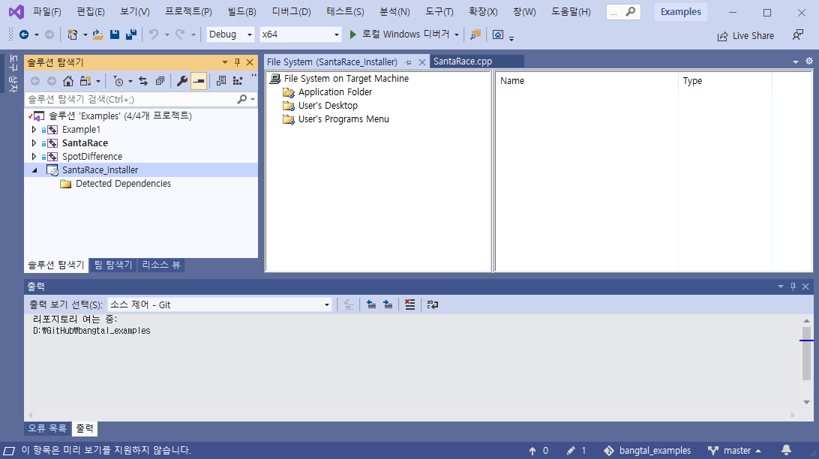
설치 프로젝트 구성
- 먼저 Application Folder에 설치할 프로젝트의 출력을 포함한다.
- Application Folder의 오른쪽 버튼 메뉴에서 프로젝트 출력을 추가한다.
- 설치할 프로젝트를 선택한다.
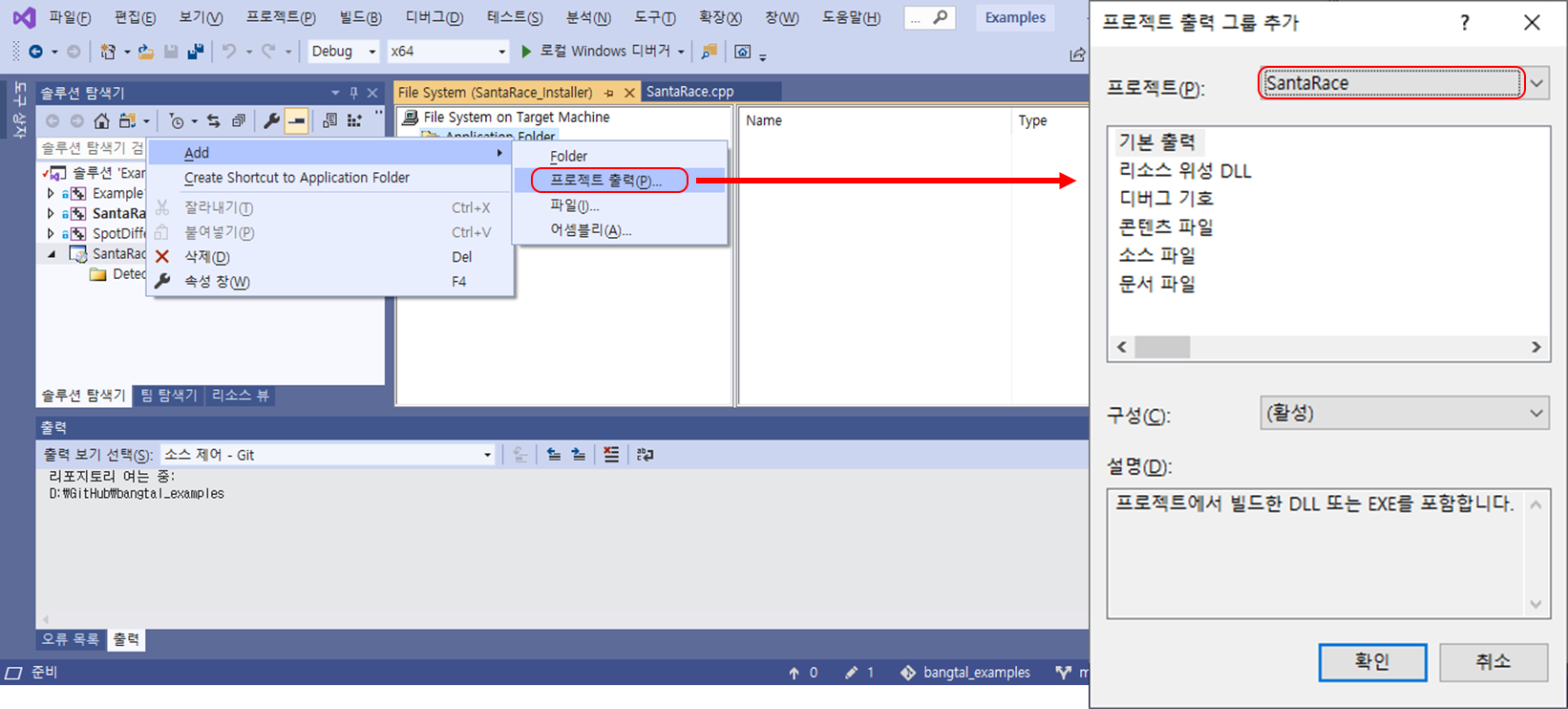
- 게임 실행을 위한 방탈 리소스를 추가한다.
- Application Folder의 오른쪽 버튼 메뉴에서 Folder를 추가한다.
- Folder의 이름을 res로 변경한다. res 폴더에 fonts 폴더도 추가한다.
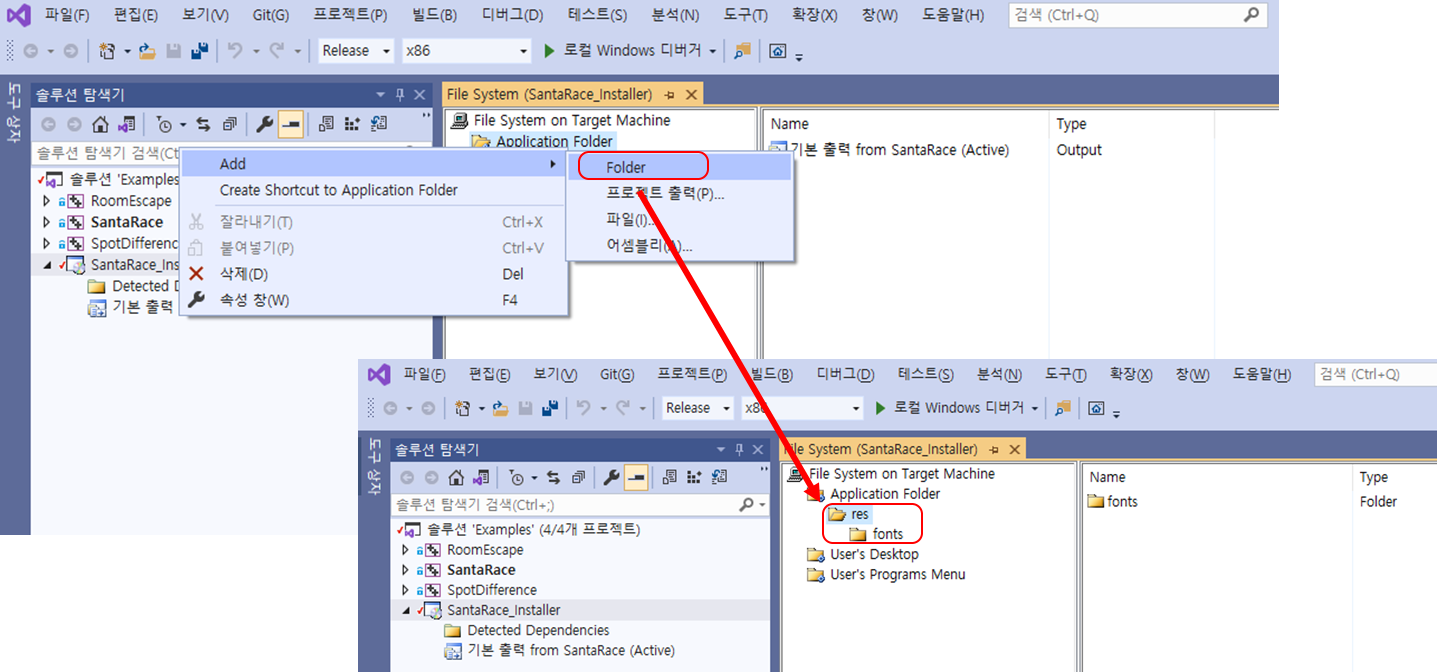
- res에서 오른쪽 버튼 메뉴에서 파일을 추가한다.
- %BANGTAL_HOME%\res의 모든 파일을 추가한다. fonts도.
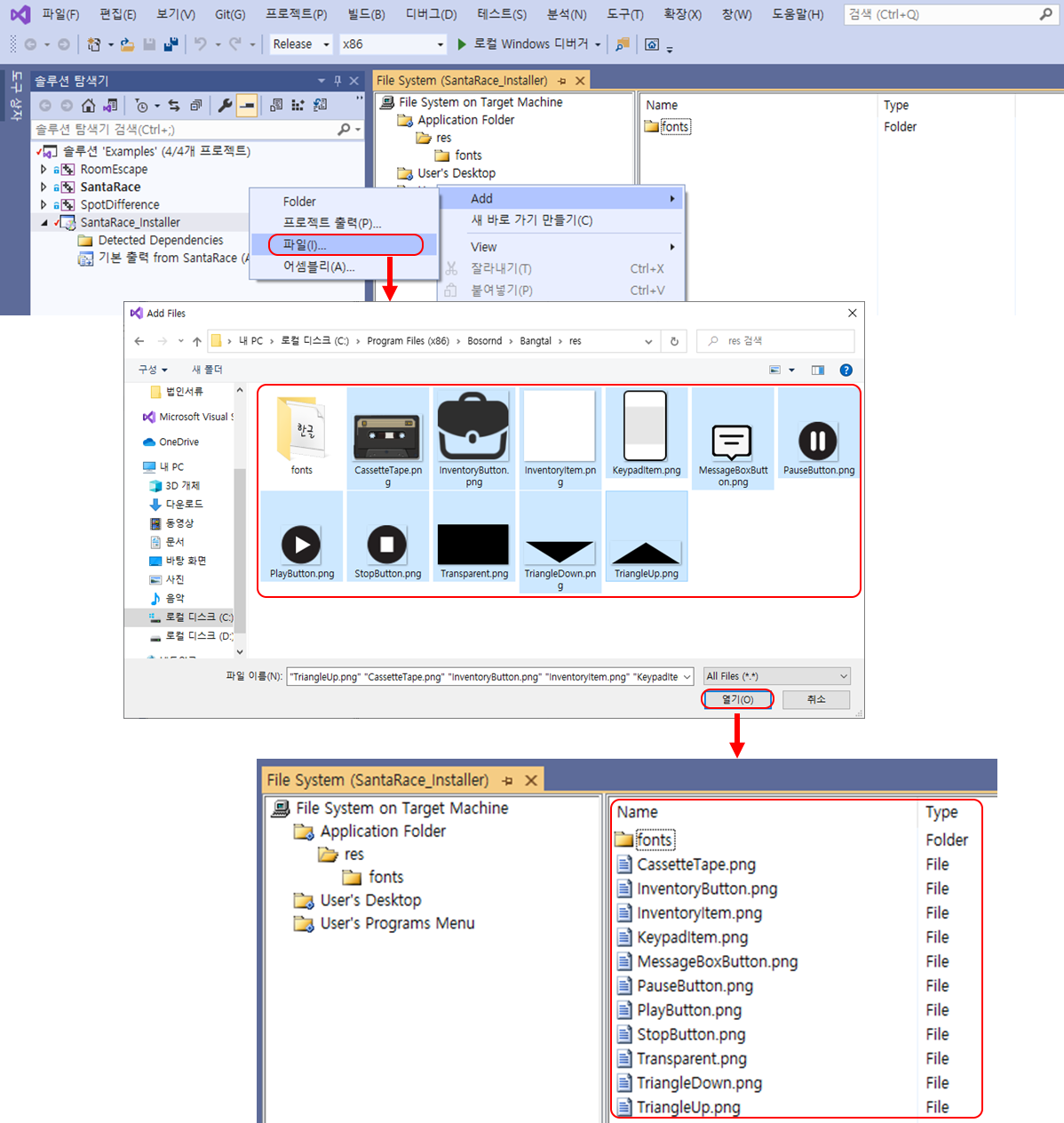
- 마찬가지로 게임 실행을 위한 리소스를 추가한다.
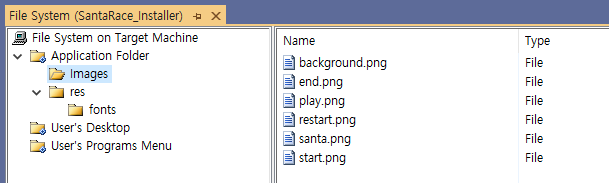
- 방탈 라이브러리의 DLL 파일을 추가한다.
- %BANGTAL_HOME%\bin*.dll을 Application Folder에 복사한다.
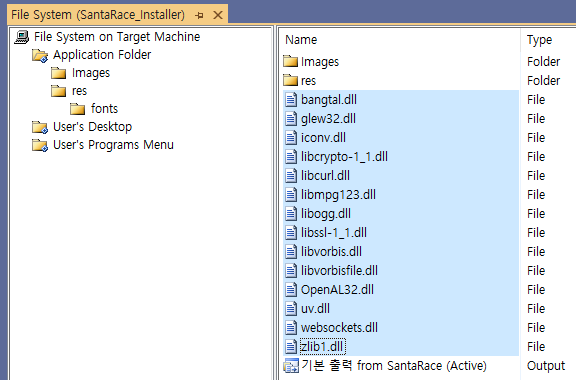
- 바탕 화면과 프로그램 메뉴에 단축 아이콘을 생성한다.
- 기본 출력 from SantaRace의 오른쪽 메뉴에서 Shortcut을 생성한다.
- 생성된 Shortcut을 User’s Desktop으로 옮긴다.
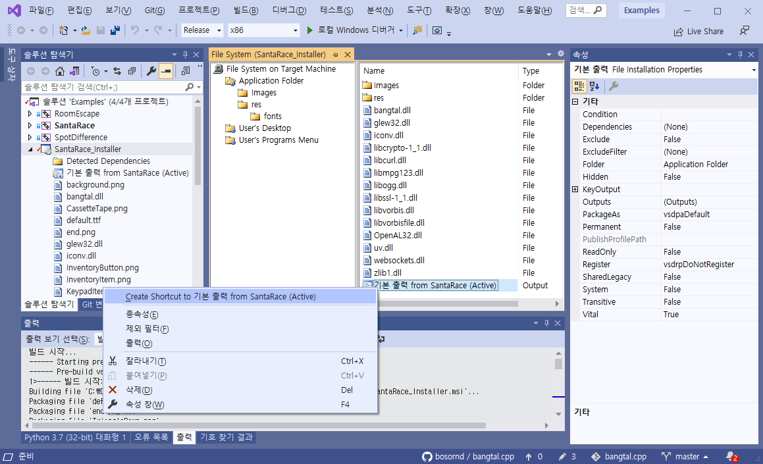
- “Shortcut to 기본 출력…“을 원하는 이름(“Santa Race”)으로 변경한다.
- 마찬가지 방법으로 User’s Programs Menu에 Shortcut을 생성한다.
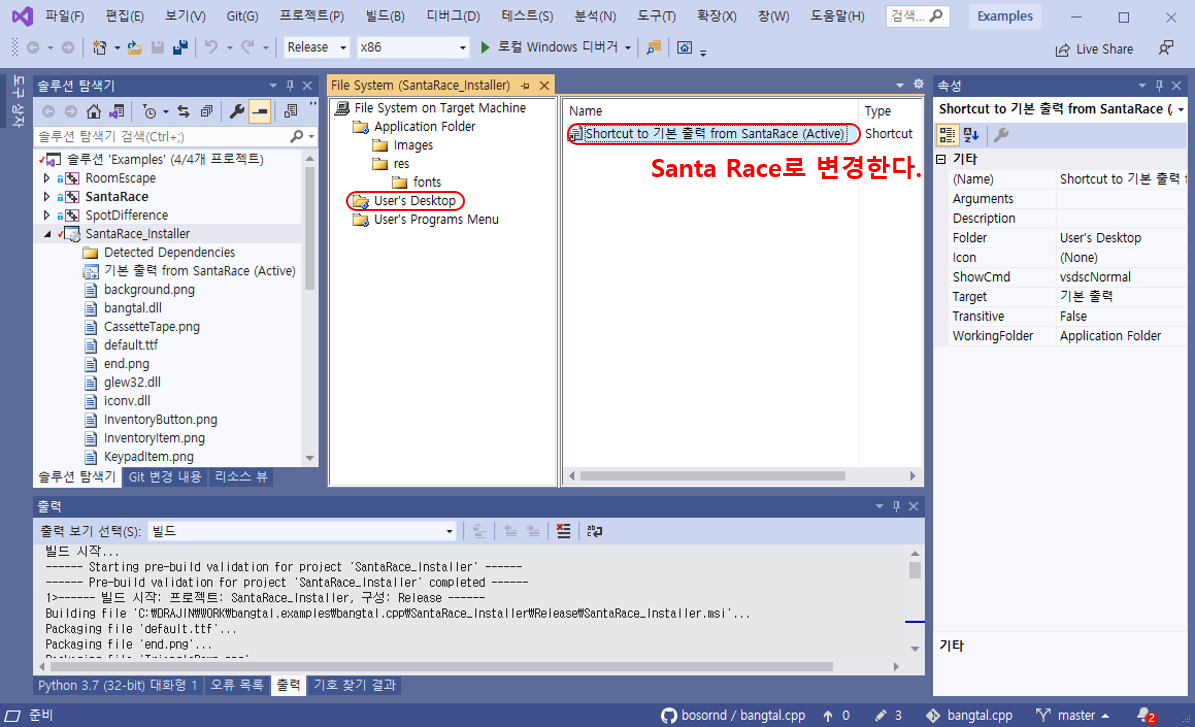
설치 프로젝트 속성
속성 창에서 Manufacturer, ProductName, Version 등을 변경한다.
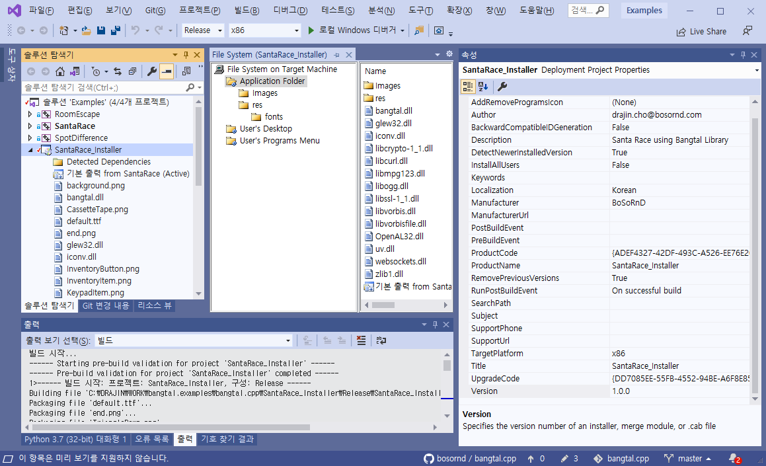
설치 프로젝트 빌드
Release 모드로 빌드하면 설치 파일을 만들어 준다.
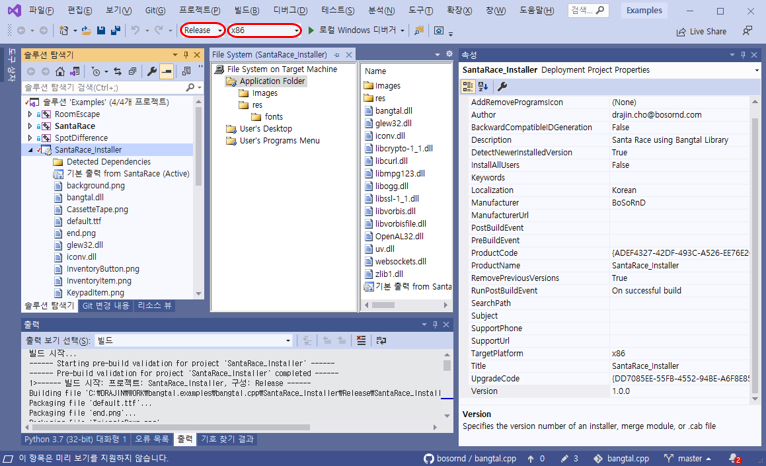

댓글남기기